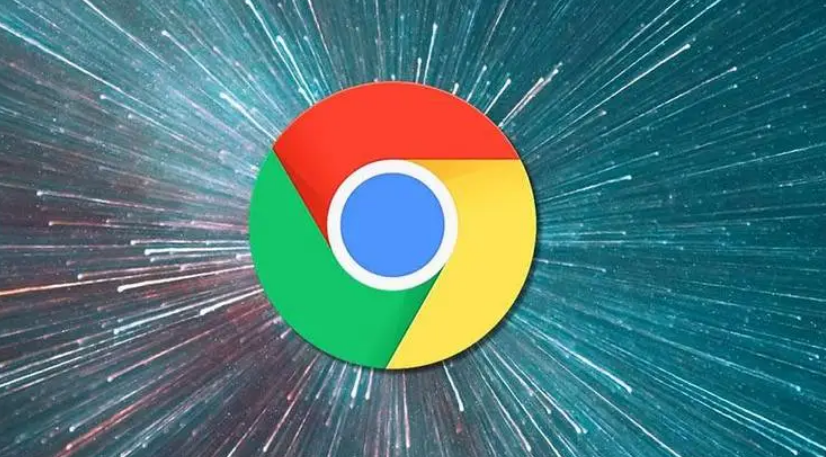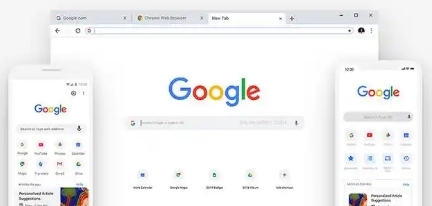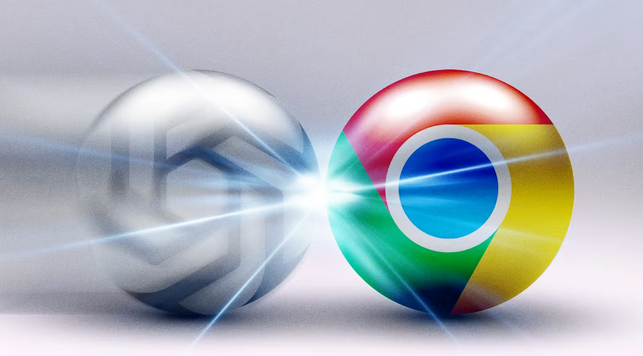1. 创建新的用户配置文件:打开谷歌浏览器,点击右上角的用户头像图标或初始圆圈图标。在下拉菜单中选择“添加”,然后点击“创建新配置文件”。输入新配置文件的名称和图片,然后点击“创建”。通过这种方式,可以为每个账号创建不同的用户配置文件,每个配置文件都会有独立的浏览历史、书签和设置等。
2. 切换用户配置文件:当你需要在不同的账号之间切换时,只需点击右上角的用户头像图标,然后选择你想要切换到的配置文件即可。谷歌浏览器会自动切换到该配置文件,并加载相应的书签和设置。
3. 删除用户配置文件:在同一用户列表中,每个用户旁边都有一个更多选项(通常是三个垂直点),点击后选择“移除此人”即可删除该用户及其相关数据。
总的来说,通过以上步骤,您可以轻松掌握Google Chrome浏览器多用户资料管理的技巧,并利用这些信息来快速定位和解决问题,从而确保下载任务的顺利进行和数据的完整性。